في بعض الأحيان يصبح من الضروري قفل سطح المكتب الخاص بك لحماية جهاز الكمبيوتر الخاص بك من التطفل غير المرغوب فيه. هناك عدة طرق لمعالجة هذه المشكلة ، اعتمادًا على مستوى الأمان المتوقع.
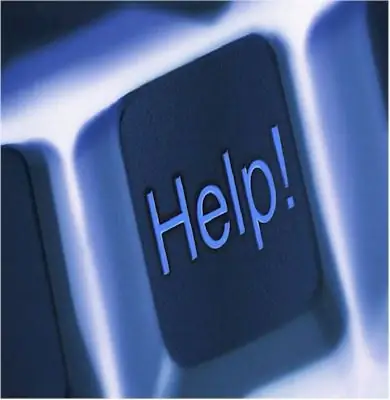
تعليمات
الخطوة 1
إذا كنت غائبًا لفترة من الوقت وترغب في رفض الوصول إلى الكمبيوتر ككل ، فيمكنك ضبط القفل التلقائي لسطح المكتب باستخدام شاشة توقف في فترة زمنية محددة. بالنسبة لنظام التشغيل Windows XP ، تحتاج إلى فتح لوحة التحكم - العرض - شاشة التوقف. بعد ذلك ، تحتاج إلى ضبط المؤقت ووضع علامة في سطر "حماية كلمة المرور". (بالنسبة لنظام التشغيل Windows 7 ، تحتاج إلى الضغط على مفاتيح Win + L).
الخطوة 2
يمكن أيضًا إجراء الحظر باستخدام إعدادات نهج المجموعة (GPO أو gpedit.msc). بالنسبة إلى Win2000XP: ابدأ - تشغيل - gpedit.msc - تكوين المستخدم - القوالب الإدارية - سطح المكتب. ثم اختر الإعدادات التي تهتم بها.
الخطوه 3
إذا كنت بحاجة إلى تقييد الوصول إلى مجموعة معينة من المستخدمين ، فأنت بحاجة إلى تعيين حظر للمجموعة المحددة في إعدادات الأمان الخاصة بـ GPO. لإنشاء GPO ، يجب أن يكون لديك البرامج الضرورية ، ولا سيما Active Directory Users and Computers ، ملف dsa.msc.
الخطوة 4
قم بتشغيل التطبيق ، ثم افتح وحدة التحكم وأنشئ OU (وحدة تنظيمية) يعمل فيها القفل المحدد. للقيام بذلك ، انقر بزر الماوس الأيمن على OU - خصائص - GPO - جديد - تعيين اسم للكائن الجديد. قم بتشكيل محتويات الفراغ الناتج باستخدام القوالب الموجودة في مجلد SysVol ، وفقًا لمتطلبات الأمان الخاصة بك. لتكوين السياسة لهذه المجموعة ، افتح نهج المجموعة - علامة التبويب تحرير.
الخطوة الخامسة
وبنفس الطريقة ، يتم إنشاء وحدة تنظيمية لا تعمل من أجلها هذا الحظر (إذا كنت لا تريد أن يقع النطاق بأكمله تحت التقييد ، فلا تنس أن تحدد في الإعدادات "لا ترث نهج المجال").






